广联达的图形算量的做法模板.docx
《广联达的图形算量的做法模板.docx》由会员分享,可在线阅读,更多相关《广联达的图形算量的做法模板.docx(15页珍藏版)》请在冰豆网上搜索。
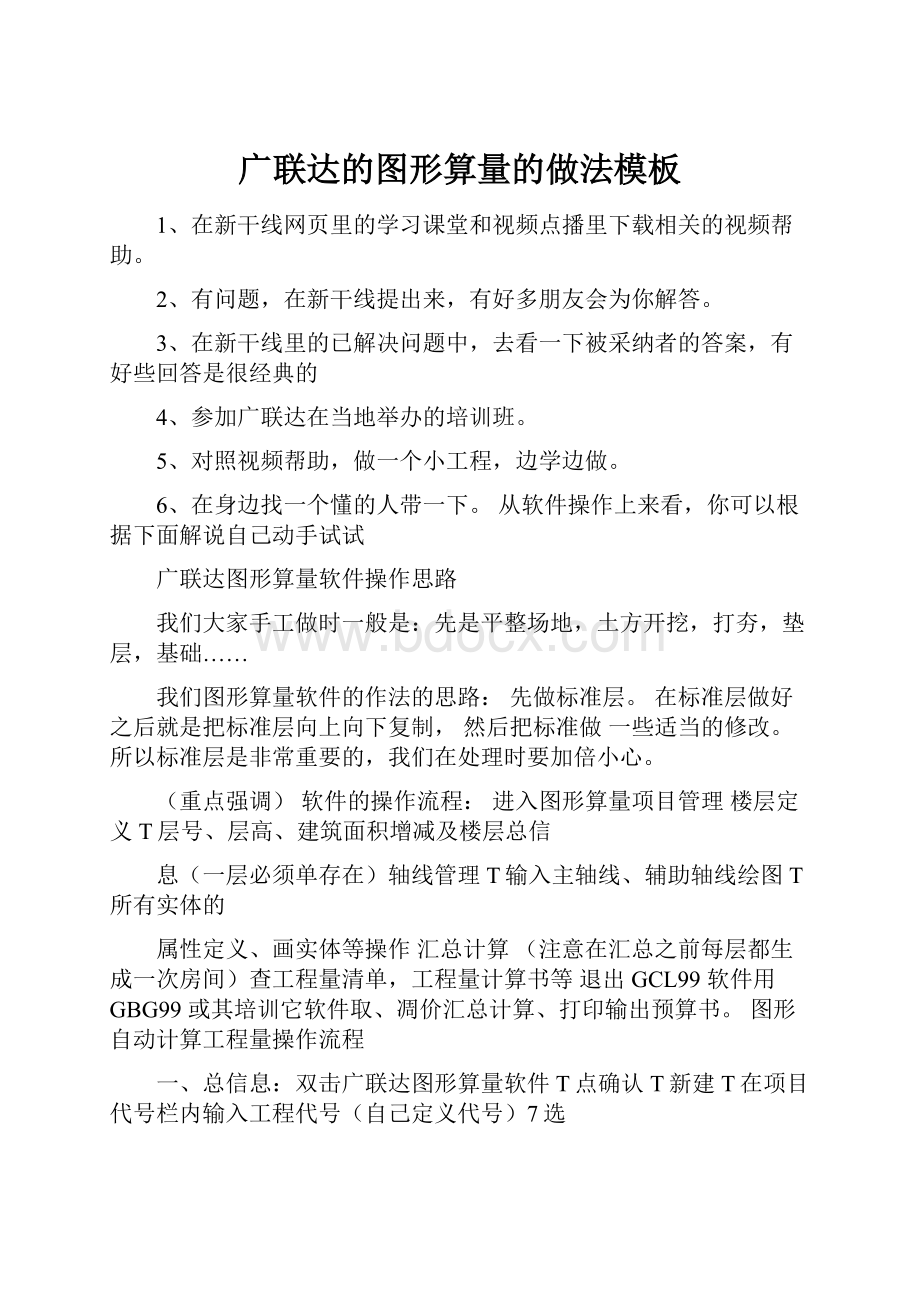
广联达的图形算量的做法模板
1、在新干线网页里的学习课堂和视频点播里下载相关的视频帮助。
2、有问题,在新干线提出来,有好多朋友会为你解答。
3、在新干线里的已解决问题中,去看一下被采纳者的答案,有好些回答是很经典的
4、参加广联达在当地举办的培训班。
5、对照视频帮助,做一个小工程,边学边做。
6、在身边找一个懂的人带一下。
从软件操作上来看,你可以根据下面解说自己动手试试
广联达图形算量软件操作思路
我们大家手工做时一般是:
先是平整场地,土方开挖,打夯,垫层,基础……
我们图形算量软件的作法的思路:
先做标准层。
在标准层做好之后就是把标准层向上向下复制,然后把标准做一些适当的修改。
所以标准层是非常重要的,我们在处理时要加倍小心。
(重点强调)软件的操作流程:
进入图形算量项目管理楼层定义T层号、层高、建筑面积增减及楼层总信
息(一层必须单存在)轴线管理T输入主轴线、辅助轴线绘图T所有实体的
属性定义、画实体等操作汇总计算(注意在汇总之前每层都生成一次房间)查工程量清单,工程量计算书等退出GCL99软件用GBG99或其培训它软件取、凋价汇总计算、打印输出预算书。
图形自动计算工程量操作流程
一、总信息:
双击广联达图形算量软件T点确认T新建T在项目代号栏内输入工程代号(自己定义代号)7选
计算规则T在项目名称栏内输入工程名称(其它可以不输入)7点确认T
点楼层7点楼层定义7在楼层号内输入17打回车7层高输入3.2m7打回车72层7打回车73m7打回车3
层7打回车72.4m7点小三角形7建筑面积选择不计算7点楼层换算7在楼层换算对话框内单击鼠标左键选择如下内容:
楼层号
砖墙砂浆标号
砼墙混凝土标号
梁混凝土标号
板混凝土标号柱混凝土标号
1
M10
碎C30
碎C30
碎C30
2
M7.5
碎C25
碎C25
碎C25
3
M5
碎C20
碎C20
碎C20
点确认T外墙裙高1000-室外地坪相对标高栏内填-0.45—散水宽度填100"点确认
二、轴线:
点辅助轴线按扭-点正交主轴按扭-在屏幕上任点一下左键-点下开间-输入轴距相应数字(按
图输入轴距,注:
轴线号可以自己定义)-点左进深-输入相应轴距
(轴线号也可以自己定义)-点确认
三、墙体:
1、墙体属性定义:
点墙体按扭—点属性定义按扭—墙体名称WQ37—墙体材质点小三角形选机红砖—墙体类
别点小三角形选外墙-厚度选(或填)370-其它可不输入,(注:
轴线距
左墙皮宽默认250是表示偏轴线,如果梁、墙体是中轴,可改成185)点做法-点查询(或直接输入3-6、4-1)-点与属性定义相匹配的子目-选3-6、4-1-点选择子目-保存其
它墙体采用同样的方法定义NQ24(3-2、4-16)、NRQ24(3-6、4-1)、基础WQ37(3-1换M10)、基础WQ24(3-1换M10)、WQ24(3-6、4-1)。
(注:
在这里定义一个虚墙XQ,墙体
材质选其它,类别选虚墙,厚度填1),点保存,基础墙要注意换算标号,因在总信息里基础墙没有定义标号。
墙体都定义完后点退出。
2、画墙体:
先点属性定义小三角形调出WQ37-点(5,B交点)宀点(2,B交点)宀点(2,A交点)-点(1,A)-点(1,F)-点(2,F)-点顺小弧-填半径1200mm^打开偏
移tX=1200,Y=0—点(2,G)—点连续线—关闭偏移—点(5,G)—点属性定义小三角形调出NQ24—点(5,
B)—点右键—点(1,C)—点(2,C)—点右键—点(2,F)—点
(2,B)—点右键—点(2,D)—点(4,D)—点(4,B)—点右键—点(3,G)—点(3,E)—点右键
在属性定义栏内点小三角形调出XQ(画虚墙主要参考建施9,将楼梯分为
斜跑、休息平台、楼板三部分)—点(3,E)—点(3,D)—打开偏移—X=120,Y=0,—点(4,E)—点
(4,D)—点右键—X=0,Y=120—点(4,D)—点(5,D)—点右键—
X=0,Y=1470(注没楼梯梁最后一踏步让250,有楼梯梁接楼梯梁划分)—点(4,B)—点(5,B)—点右键—关闭偏移。
四、门窗部分:
1、门窗属性定义:
点门窗洞按扭—点属性定义—门窗名称M-1—标准代号M14-1027—打回车—点保存。
用同样的方法定义M-2。
门窗名称M-3-点门-宽75"高2100-点做法-
点选配-点选配当前工程做法选M1-点选配做法-将工程量表达改为代码洞口面积[DKMJ]-点保存。
门窗
名称填C-1-点窗-宽1500-高1800-离地高度填900-点做法-套7-204
-套窗台板5-115-点代码:
窗宽度[KD]*窗台板宽度*窗台板高度-窗台板安装7-118-点代码:
窗宽度[KD]*窗台板宽度—点保存。
同样方法定义C-2—点做法—点选配—点选当前工
程做法-点C-1-点选配做法-点保存。
门联窗:
门窗名称MLC-打回车-点门联窗-洞口宽度2700-洞口
高度2700-门联窗的窗宽1800-做法-套7-204-代码选门联窗洞口面
积[CDKMJ]-7-201-代码选门联窗门洞口面积[MDKMJ]-点保存-点退出。
2、画门窗:
点局部放大图标-按住鼠标左键不放手-拉动鼠标将墙体部分全部框入框内-放手-整个图形
就放大了-点右键结束操作。
在属性定义栏内点小三角形调出相应门窗在
相应位置点鼠标左键将门窗画入图内。
画完后按shife+C检查门窗位置及尺寸是否正确,再按shife+C取消。
五、过梁部分:
1、点过梁按扭-点属性定义-过梁名称1GL(一层过梁)长度默认是洞口宽度加500。
宽度默认墙宽,所以
此处长、宽不用填写,高度输入120,材质点小三角形换成予制砼t点做法
-套5-91,6-8,6-51工程量表达式选代码[TJ]*1.015(6-56代码选[TJ])-点保存用同样的方法建二层过梁2GL,
高度填300—材质点现浇砼—定额套5-37—点换算成C25-点保存。
用同样的方法建砖过梁ZGL高度填440,定额套用3-27,换算成M10—点保存—点退出。
2、画过梁:
在属性定义点小三角形调出1GL—点布置过梁按扭—按Ctrl+左键—按Ctrl选M-1,C-1,C-2—点确认—点右键。
在属性定义里调出ZGL—点布置过梁按扭—按Ctrl+左键
—按Ctrl选M-2,M-3—确认—点右键。
六、圈梁部分1、圈梁属性定义:
点梁按扭—点属性定义按扭—梁
名称QL1—点矩形—截面宽370—截面高240—梁类型点小三角形选圈梁—
点做法—套5-36—点保存。
用同样方法建其它梁QL2(240*240),QL3(370*300),QL4(240*240),L1(240*300,5-34),L2(240*300,5-43)。
(注:
L1,L2梁类型换成普通梁)YD(压顶
300*60,5-68)2、建异形梁(参结施1,建1-1剖异形QL1)点新建—梁名称QL1A—点异形—点轴网定义—在网格间距定义对话框栏内填写数据—水平间距填250,120—垂直间距填
120,120—点确认—点鼠标左键画异形截面(全封闭)—点确认—点做法—套5-36,5-36-9—点保存。
用同
样方法建异形梁QL2A。
梁全部建好后点退出
3、画圈梁:
在属性定义栏内点小二角形调出QL1t点布置按扭t按Ctrl+左键t选WQ370t点确认宀点右键。
在属性定义栏内点小三角形调出QL2t点布置按扭t按Ctrl+左键t选
NQ240t点确认t点右键。
4、修改圈梁:
点修改属性按扭t点1轴(A-F段),2轴(A-B段)QL1t点右键t在梁名称栏内点小三角形找出QL1At点确认。
用同样方法将②轴上的QL2换成QL2A。
在属性定义里
调出L1点(4,E)t点(4,D)T点右键。
七、柱子部分:
1、点柱子按钮进入画柱状态。
点属性定义按扭t柱名称GZ37*37t点距形柱t截面宽370t截面高370t柱
类型选构造柱(带马牙槎)t点做法套5-32t点保存。
用同样的方法建
GZ24*24,GZ24*37,GZ37*24及基础GZ37*37,基础GZ24*24。
基础GZ24*37。
基础GZ37*24(注:
基础柱
GZ在套定额后在点换算t点自动换算t选C30)柱子全部建好后t点保存t
点退出。
2、画柱子:
在属性定义栏点小三角形调出GZ37*37-放大(1,A)-点右键-按Ctrl宀点(1,A)-在柱偏移对话框内填C仁250,D1=250-点确认。
用同样的方法点其它构造柱。
(注:
24*24构造柱不用偏移直接点相应位置)
八、现浇(予制)板部分:
1、现浇板属性定义:
点板按扭进入画板状态:
点属性定义按扭—板名称B100-点现浇板—厚度填100—点做法-套5-47-点保存。
(用同样方法建其它现浇板BD120,XB3-100,
PB3-100,三层板直接套上防水定额)
2、予制板属性定义:
板名称YKB3061-打回车-点保存。
用同样方法建YKB3091。
板全部建好后点保存-点退出。
3、布置予制板:
布置予制板前先生成房间。
点房间装修按扭-点生成房间按扭-等找房间结束后点确定(房间全部变成蓝颜色)。
点板按扭-点布置予制板按扭-点多型号板布置-
点YKB3061-点双箭“>>”-点YB3091-点双箭头“>>”-将数量变成3-点现浇板带小三角形-选BD120(板带)-点确认。
选取布置予制的房间点左键-点A轴一边或F轴一边。
用同样的方法布置其它房间予制板T点右键
4、画现浇板:
在属性定义栏内点小三角形调出B100。
点现浇板布置按扭t在有现浇板的地方点左键t点缩到墙内-点确认用同样的方法布置其它现浇板
九、楼梯部分:
1、楼梯的定义:
点楼梯按扭进入画楼梯状态:
点属性定义t名称LTt类型调出室内楼梯t材质调出现浇楼梯t点做法套5-56t点换算t点自动换算t选C25t再套8-84,代码选
[MJ]
T点保存T点退出。
2、画楼梯:
点布置按扭T点需布置的地方T点缩到墙内边线T点确认T点右键。
十、同一楼层块镜像、块复制。
(先关闭偏移)点楼层T点楼层块镜像T按住鼠标左键将需镜像
部分全部框入白虚线内放手t点⑤轴上任意两个交点T点否t点确定t(重叠部分自动扣减)T点右键。
十一.
同一楼层块复制。
(先关闭偏移)点楼层T点楼层块复制T按住鼠标
左键将需要复制部分全部框入白虚线内—点(9,A)T再点(18,A)需要复制部分就画好了。
楼层复制:
按“+”号到2层—点楼层—点复制楼层实体—在复制楼层对话框内点1
层-点选择全部实体-点确认—点“是”—在复制实体对话框里点—确认。
这样就把一层所有实体复制到二
层。
十二、修改门窗:
点门窗按扭进入画门窗壮态。
1、删除B轴上所有门窗。
点选择删除按扭—点B轴线所有门窗—点右键—点“是”。
在属性定义里调出MLC—在B轴上相应位置用左键点MLC。
2、点修改属性按扭—点4,6,13,15轴上M3—点右键—调出M2—点确认
十三、画过梁:
点过梁按扭—点全部删除—点“是”—在属性定义点小三角形调出2GL—点布置过梁按扭—
按Ctrl+左键—按Ctrl选MLC,C-1,C-2—点确认—点右键。
在属性定
义里调出ZGL—点布置过梁按扭—按Ctrl+左键—按Ctrl选M-2,M-3—确认—点右键。
十四、修改圈梁:
点梁按扭进入画梁状态。
点修改属性按扭—按Ctrl+左键—按Ctrl选QL1和QL1A—点确
认—点右键—在梁名称栏内调出QL3—点确认。
点修改属性按扭—按Ctrl+
左键—按Ctrl选QL2,QL2A—点确认—点右键—在梁名称栏内调出QL4—点确认。
用同样的方法将L1改为
L2
十五、修改板:
点出板按扭进入画板状态点全部删除按扭T点“是”删除所有的板。
点房间装修按扭T点
生成房间按扭t等找房间结束后点确定点板按扭t在属性定义栏内调出BIOOt
点布置现浇板按扭T点房间T点缩到墙内边线T点确认。
用同样方法布置其它板T点右键。
十六、画阳台:
点阳台按扭进入画阳台状态点属性定义按扭T阳台名称YTT点异形T点轴网定义T水平间
距4850,4850T垂直间距12OOt点确认t点贴墙边线,画三面t点栏板边线,
画一面t点确认t点基点定义t在贴墙线中间点一下T点右键T点确认T类型选现浇T栏板高110CT栏板
厚40t底板厚115T建筑面积算一半t点其它T隔户板宽度1160T隔户板高度
2900t隔户板厚度40t隔户板个数1t栏板压顶宽度220t厚度60t阳台窗类型不封闭t套用阳台相应定额
(参见建施4,注:
子目的换算,工程量代码的正确选择)t点保存t点退出t
在相应位置的墙上点阳台
十七、画挑檐:
1、点挑檐按扭进入画挑檐状态:
点属性定义t挑檐名称TY1300t挑檐宽1300T挑檐厚115T立板高300t立板厚80-斜板高300-斜板厚80-斜板宽300-挑檐类型选现浇-板底距屋
面板顶距离130-点做法-套用挑檐相应定额(参见建施4,注:
这里要套上挑檐及挑檐装修和挑檐防水定额,
并正确选择相应代码)-保存。
用同样的方法建TY600及TY600-3(三层)-
点退出
2、画挑檐:
(1)、画挑檐之前先建辅助轴。
点辅助轴线按扭-点平行辅轴按扭-点2轴-偏移距离1200,
轴线号1/2-点确认-点⑧轴-偏移距离-1200,轴线号1/7-点确认-点F轴
-偏移距离550,轴线号1/F-点确认-点⑨轴-偏移距离300,轴线号1/9-点确认-点圆形辅轴按扭-点(1/2,F)-半径=1750-点确认-点(1/7,F)-半径=1750-点确认。
点挑
檐按扭-在属性定义中调出TY600-打开偏移X=250,Y=-550-点(9,A)-X=-250,Y=-550-点(8,A)—X=250,Y=-550—点(2,A)—X=-550,Y=-550—点(1,A)—X=-550,Y=550,
点(1,F)-关闭偏移-点1/F与圆形辅轴交点-点顺小弧,半径1750-点1/2轴与圆形辅轴交点-点连续线
—点1/7轴与圆形辅轴交点—点顺小弧—点1/F轴与圆形辅轴交点—点连续线
-打开偏移X=250,Y=0,点(1/F,9)-点右键在属性中调出TY1300-X=-250,Y=-900点(8,B)-X=250,
Y=-900点(2,B)t点右键点挑檐镜像按扭-按Ctrl选TY1300,TY600f
点确认t点右键t关闭偏移t点1/9轴上任意两点(可用放大)—点否
十八、三层画法:
1、墙体画法:
点“+”使楼层进入第三层。
点辅助轴线按扭—点平行辅轴按扭—点B轴线—偏移距离输入
1720,轴线号输入1/B—点确认点墙体按扭进入画墙状态—在属性定义栏内调出
WQ24—点(4,E)—点(4,1/B)—点(4,B)—点右键。
点修改属性—选需修改的墙体:
(4,E)――(4,
1/B)—点右键—起点高度输入0—终点高度2400—点确认—点复制按扭—
选择(4,E)――(4,B)两段墙—点右键—点(4,B)交点—点(6,B)交点—点右键—在属性定义栏内调出XQ—点(4,E)—点(6,E)—点右键。
在属性栏内调出WQ24—打开偏移
—X=120,Y=-130—点(6,B)—X=-120,Y=-130—点(4,B)—点右键—关闭偏移。
在属性栏内调出NQ24
—点(5,E)—点(5,1/B)—点(5,B)—点右键。
点修改属性—选择(5,E)
(5,1/B)墙段—点右键—起点高度填写0—终点高度填2400—点确认。
在属性定义栏内调出虚墙XQ—点(4,1/B)—点(6,1/B)—点右键。
2、门窗画法:
点门窗洞按扭进入画门窗状态在属性定义栏内调出M-3—点画笔—按图上相应位置点M-3
3、梁画法点梁按扭进入画梁状态。
在属性定义栏内调出QL4—点布置按扭—按Ctrl+左键—按Ctrl选择NQ24与4、6轴上的WQ24—点确认—点右键。
在属性定义栏内调出QL5—点布置按
扭—选择B轴上的WQ24墙—点右键。
点修改属性—选需修改的梁:
QL4(4,E)—(4,1/B),(5,E)
――(5,1/B),(6,E)――(6,1/B)—点右键—起点标高输入6.2—终点标高8.6—点确认
4、画板点房间按扭—点生成房间按扭—点确定—点板按扭进入画板状态。
在属性定义中调出斜板XB3-100
—点布置按扭—在所须要的房间上点一点—点缩到墙内边线—点确认—用同样方法布置其它斜板—点右键。
用同样的方法布置平板。
点斜板定义按钮—点XB3-100—点斜板一边E轴—点斜板1/B轴上一角—基准边标高
6.2m—抬起点顶标高8.6m—点确认。
用同样的方法定义其它斜板。
5、画三层挑檐:
点挑檐按扭进入画挑檐状态:
点挑檐按扭—在属性定义中调出TY600-3—打开偏移X=120,Y=-550—点(6,B)—X=-120,Y=-550—点(4,B)—点右键。
6、楼层块复制点楼层—点楼层块复制—按左键将要复制的图形全部拉入框内—点(6,B)—点(15,B)。
7、画女儿墙点墙体按扭进入画墙状态。
在属性定义栏内调出NRQ24-偏移X=-120,Y=-130-点连续线-点
(4,B)—X=130,Y=-130—点(2,B)—点(2,A)—X=-130,Y=-130—点
(1,A)—X=-130,Y=130—点(1,F)—X=--130,Y=130,点(2,F)—点顺小弧—半径二1330,—X=1200,
Y=130-点(2,G)-点连续线-X=0,Y=130-点(5,G)-点右键-关闭
偏移点镜像按扭—按Ctre+左键—点NRQ24—点确认—点右键—点⑤轴上任意两点—点“否”。
点复制按扭—按Ctrl+左键—选NRQ24—点确认—点右键—点(9,A)交点—点(18,A)交点
—点右键。
点修改属性按扭—按Ctrl+左键—点NRQ24—点确认—点右键—起点高度600,终点高度600—点确认。
布置压顶:
点梁按扭—在属性定义中调出压顶YD—点布置按钮—按Ctrl+左键—点NRQ24—点确认—点右键。
点修改属性按扭—按Ctrl+左键—点YD—点确认—起点顶标高填6.8,终点顶标高填6.8—点确认。
十九、屋面工程点屋面按钮进入画屋面状态。
点属性定义-屋面名称WM1-点做法-套屋面相应定额(参建施4屋面做法)点房间装修按钮-点生成房间-等找房间结束后-点确定-点屋面按扭-点布置按钮-在需布置屋面的地方点一下-点缩到内边线-点确认-点右键。
用同样的方法布置另一块屋面。
(注:
三层屋面做法已在三层板里直接套取。
)
二十、基础画法
1、点“-”号先回到一层,点墙体按扭-在属性定义里调出虚墙XQ-关闭偏移宀点(9,F)-点(10,F)
-点右键宀点(9,A)-点(10,A)-点右键-点房间装修-点生成房间-等
找房间结束后-点确定,
2、点满基按扭进入画满基状态。
点属性定义-名称为MJ-底板厚度350-垫层厚度100-垫层出边650-底
标高-1.23-点做法-套5-10-3选代码[TJ]-套8-14选代码[DCTJ]-点保存-
点退出。
点布置-按Shife+左键(在图内任找一点)-点固定值缩放-填入300(轴线往外放300)-点确认
-点右键。
3、复制一层的墙、柱并修改点楼层-点复制楼层实体-点一层-点清空,选择墙、柱-点确认-点“是”-
点确定。
点墙体—点修改属性—按Ctrl+左键—按Ctrl选WQ37—点确认-
点右键调出基础WQ37-底标高-0.68-起点高度680-终点高度680-点确认。
用同样方法修改NQ24底标高-0.68,高度为680。
点柱按扭-点修改属性-按Ctrl+左键-GZ37*37-点确认-
点右键-柱名称改基础GZ37*37,柱高680-底标高-0.68-点确认。
用同样的方法修改其它构造柱。
4、画基础梁:
点梁按扭进入画梁状态
(1)、属性定义点属性定义-点新建-梁名称MJXL(满基斜梁)-点异形-轴网定义-水平间距550,垂直间
距200,150-点确认-按满基斜坡尺寸画出梯形截面-点确认-梁类型调出
基础梁-起点顶标高-0.88-终点顶标高-0.88-做法套5-10-3-代码[TJ]-点保存。
点新建-梁名称37DL-点矩形-截面宽370-截面高200-梁类型基础梁-起点顶标高-0.68-终点顶
标高-0.68-点做法套5-33-点换算-点自动换算-点C30-点保存。
用同样方法建24DL。
(2)、画基础梁:
在画基础梁之前先画圆形辅轴。
先删除原来的圆形辅轴和1/F轴。
点辅轴按扭-点选择删除—点两个圆形辅轴和1/F轴—点右键—点“是”。
点圆形辅轴按扭—点
(1/2,F)-半径1775-点确认-点(1/7,F)-点(1/7,F)-半径1775-确认。
点平行辅轴按扭-点F轴-偏移距离575,轴线号2/F-确认。
点梁按扭-在属性定义中调出MJXL-
按M键显示满基-打开偏移X=0,Y=-575-点(1/9,A)-X=-575,Y=-575-点(8,A)-点(8,B)-
X=575,Y=-575,点(2,B)—点(2,A)—X=-575,Y=-575,点(1,A)—X=-575
Y=575点(1,F)-关闭偏移-点2/F与圆形辅轴交点,点顺小弧-半径1775-点1/2与圆形辅轴交点-
点连续线—点1/7轴与圆形辅轴的交点—点顺小弧—点2/F与圆形辅轴的交点—
点连续线宀点(1/9,2/F)—点右键。
点镜像按扭—按Ctrl+左键—点MJXL—点确认—点右键—点1/9轴任意两点—点“否”。
在属性定义中调出370DL—点布置按钮—按Ctrl+左键—点
基础WQ370—点确认—点右键。
在属性定义中调出240DL—点布置按钮—按Ctrl+左键—点基础NQ240—点确认—点右键。
点梁段延伸按扭—点④轴梁—点D轴⑥--⑧段梁—点右键。
点梁
段延伸按扭—点(13)轴梁—点D轴(15)--(17)段梁—点右键。
点梁段延伸按扭—点D轴任意一段梁—点3、7、12、16轴梁—点右键。
二十一、土方开挖:
点大开挖土方按扭—点属性定义—底边线代号DBX—开挖深度880—点退出—点子目—套挖土方子目代码选
[TJ]—点保存—点退出。
点“+”进入一层—点墙体按纽—点选择删除—选择伸
缩处的虚墙—点右键—点“是”—调出虚墙—打开偏移输入偏移值(x=0,y=250)—点(9,F)—点(10,F)
—(x=0,y=-250)—点(9,A)—点(10,A)—关闭偏移—点房间装修探按纽—点生成房间按纽—等房间生成后点确定—点“